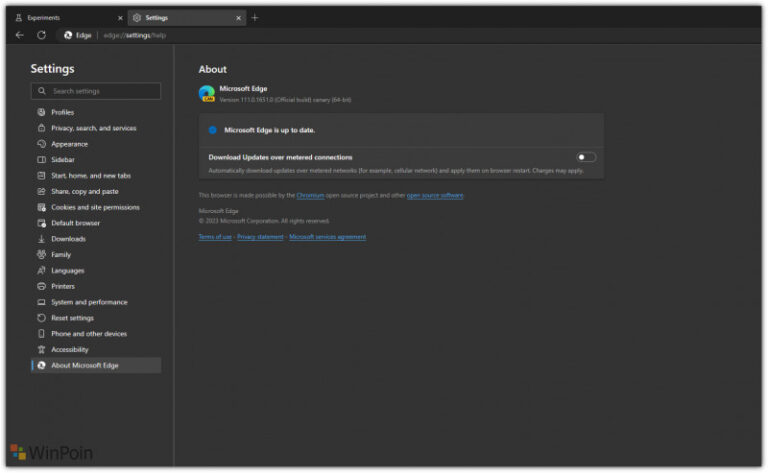Sebelumnya Microsoft telah merilis Snipping Tool ke versi 11.2212.24.0 untuk para pengguna Windows Insider Dev melalui Windows 11 Insider Dev Build 25281, sementara itu, bersamaan dengan Update KB5022358 Untuk Windows 11 Insider Beta, Microsoft juga akhirnya merilis versi Snipping Tool baru tersebut untuk pengguna Insider Beta.
Dan karena kebetulan saya juga saat ini berada di Insider Beta, maka tentu saya sudah mendapatkan Snipping Tool baru versi 11.2212.24.0 ini guys, nah jika kamu penasaran mengenai seperti apa sih fitur Screen Recorder dari Snipping Tool ini, saya akan sedikit membahas dan mengulasnya secara singkat, karena sejujurnya fitur ini tidak terlalu powerfull untuk digunakan.
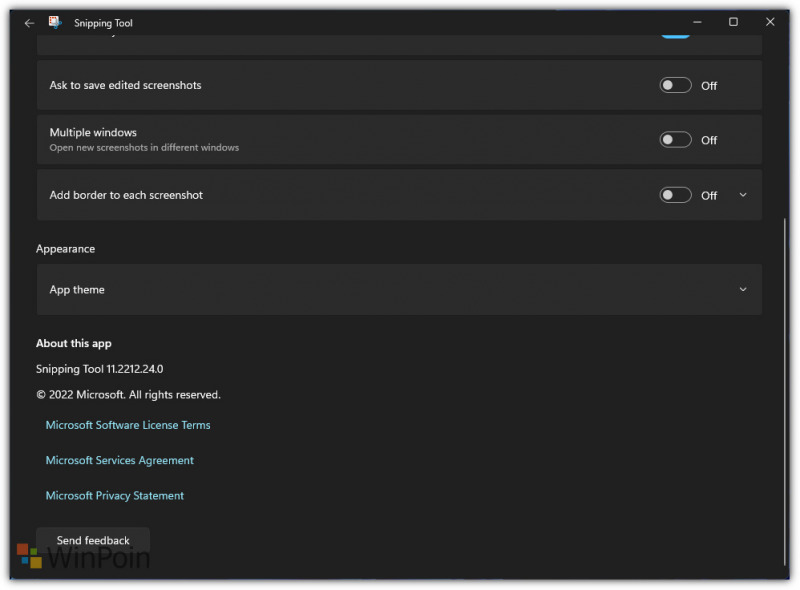
Impresi Pertama
Ketika aplikasi Snipping tool telah diperbarui, ketika aplikasi tersebut kita buka, maka selain opsi screenshot disana akan tersedia opsi record dengan tampilan seperti pada gambar berikut:
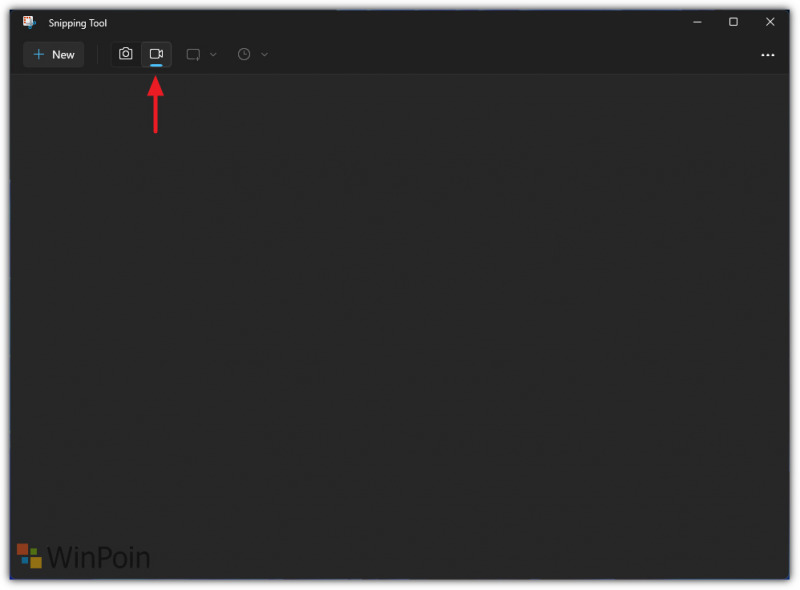
Nah kemudian untuk mengambil tangkapan layar, setelah opsi record tersebut kita pilih, kita bisa menekan tombol new untuk memulai pemilihan area yang akan kita rekam.
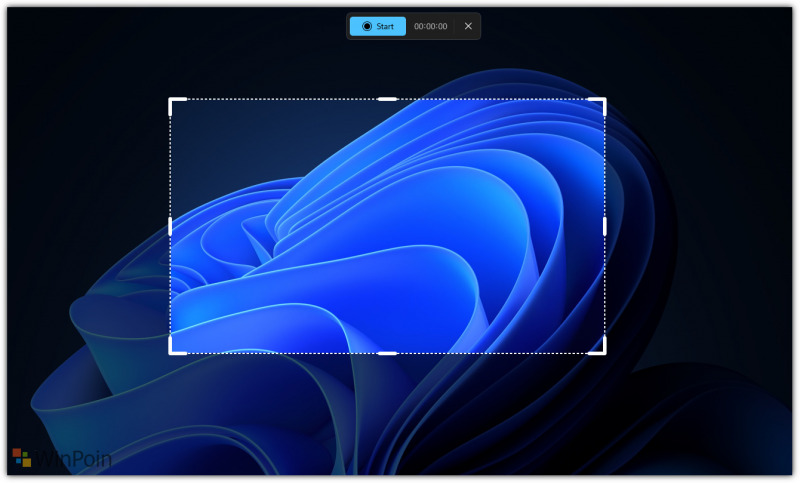
Kurang lebih tampilannya seperti pada gambar diatas, dimana akan ada tombol Start berwarna biru sesaat setelah kita memilih area yang akan kita rekam. Tentu kita bisa memilih area tersebut sesuai dengan pilihan kita, entah itu full screen, atau hanya area tertentu saja.
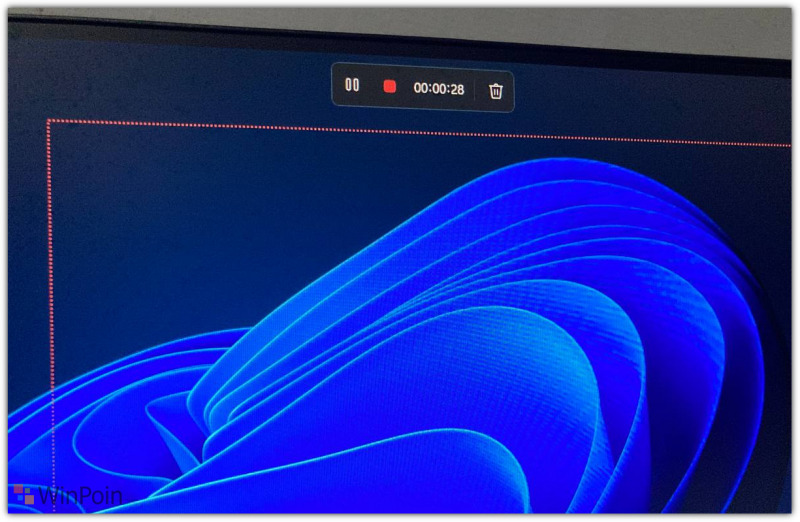
Kemudian, setelah tombol record kita tekan, maka proses perekaman akan langsung berjalan, diawali dengan hitung mundur dari 3, kemudian indicator akan berubah dengan menampilkan pause / resume, stop, indicator waktu record, dan delete seandainya kita tidak jadi merekam layar.
Sejujurnya, animasi ketika proses hitung mundul menurut saya cukup menarik, dan aplikasi ini juga tidak memakan banyak sumber daya ketika kita memulai perekaman.
Kemudian, setelah proses perekaman selesai dan kita memilih tombol stop, maka kita akan diarahkan kembali ke aplikasi Snipping Tool dengan preview video yang telah kita ambil sebelumnya, dimana disini kita bisa menyimpannya, atau membagikannya.
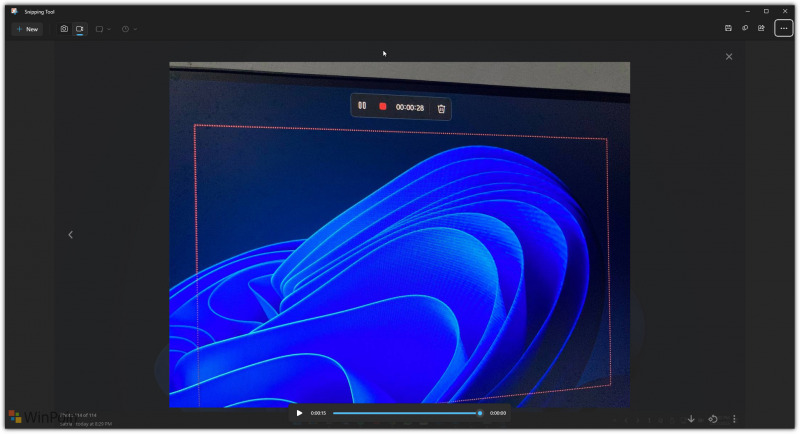
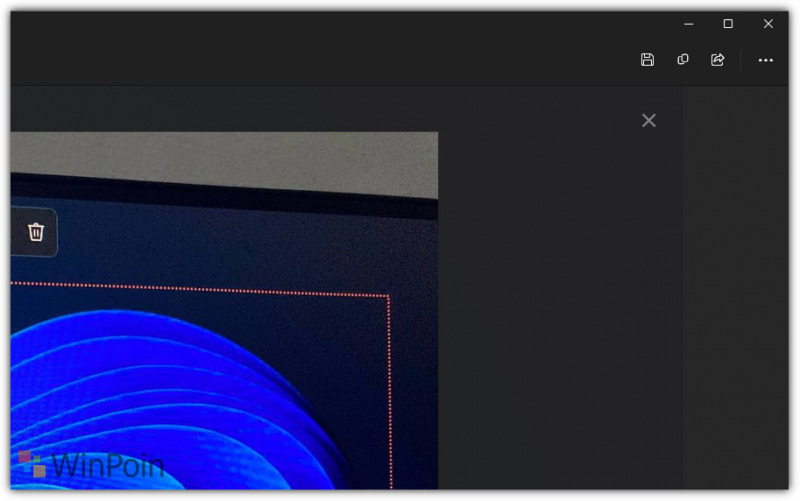
Fitur Yang Minim
Setelah hasil rekaman kita simpan, yang mana akan disimpan sesuai dengan pilihan kita sendiri, sayangnya dengan screen recorder ini tidak banyak hal yang bisa kita ambil selain merekam layar sederhana saja.
Untuk fps videonya sendiri adalah 30 fps.
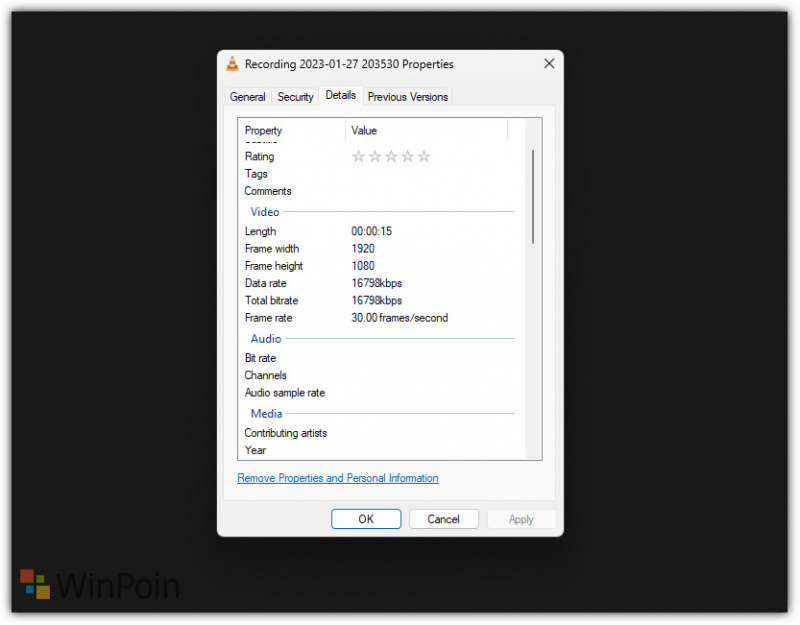
Selain itu, screen recorder ini tidak bisa merekam suara, baik display sound atau input via Microphone, bahkan dalam beberapa kasus ketika audio sedang saya putar, fitur screen recorder ini tidak bisa berjalan dan menampilkan error seperti pada gambar berikut.
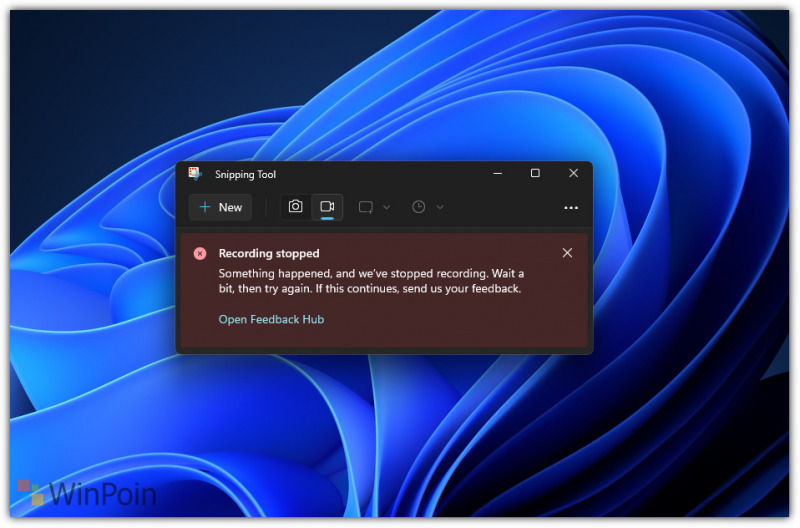
Kesimpulan
Dikarenakan fitur ini masih menjadi preview dan baru tersedia untuk pengguna Insider Beta dan Dev, maka tentu masih ada bug dan masih membutuhkan penyempurnaan.
Lalu menurut saya, screen recorder ini tidak terlalu bermanfaat, karena bahkan dengan xbox game bar, kita bisa merekam layar dengan lebih baik, termasuk merekam display audio dan input via Microphone. Untuk kamu yang ingin hanya merekam layar makan tentu fitur ini memang bermanfaat, namun sekali lagi, screen recorder di snipping tool ini hanyalah ibarat screenshot namun berjalan layaknya video, kenapa? karena tidak ada audio yang ikut terekam didalamnya.
Apakah worth it untuk kita gunakan?, cukup worth it jika kamu hanya ingin menerekam layar berupa momen momen tertentu saja dengan tanpa audio didalamnya, namun jika kamu ingin mereka games, tutorial, dan lainnya, fitur ini tidak saya rekomendasikan karena masih memiliki sejumlah kekurangan.
Tapi, ini opini saya saja ya, berdasarkan pengalaman saya ketika mencoba fitur ini, jika kamu sudah mencoba fitur ini dan memiliki pendapat lain, jangan sungkan untuk komen dibawah guys.
Thank you.